Was sollten Sie beim Zuschneiden Ihrer Videos im FLV-Format tun?
Möchten Sie, dass Ihre Videos von mehr Menschen gesehen und geliebt werden? Dann müssen Sie sicherstellen, dass das Video ansprechend aussieht und den Zuschauer auf den Kerninhalt des Videos konzentriert. Manchmal müssen Sie möglicherweise die Bildgröße des Videos zuschneiden und das Herzstück beibehalten, um sicherzustellen, dass die Leute schnell gefesselt werden.
Wie man FLV-Video zuschneiden? In diesem Artikel geben wir Ihnen zunächst eine kurze Einführung in das FLV-Format und empfehlen Ihnen dann einige der besten Tools zu dieser Frage. Wir hoffen, Sie finden die Antwort in unserem Inhalt.
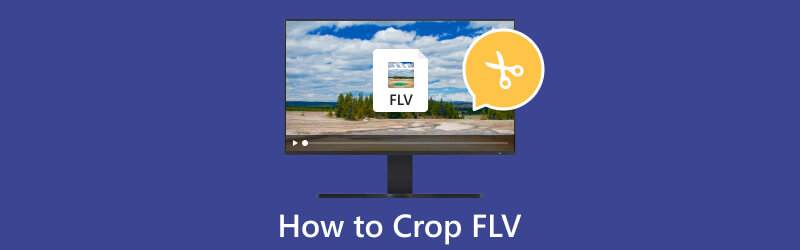
- LEITFADENLISTE
- Teil 1. Grundkenntnisse zu FLV
- Teil 2. Beste Tools zum Zuschneiden von FLV-Videos
- Teil 3. Kann FLV in MP4 konvertiert werden?
- Teil 4. Häufig gestellte Fragen zum Zuschneiden von FLV
Teil 1. Grundkenntnisse zu FLV
Was ist FLV?
Der vollständige Name von FLV lautet Flash Video. Es ist ein Dateiformat, das zum Streamen und Bereitstellen von Videos über das Internet verwendet wird. Eines der Hauptmerkmale von FLV ist, dass es von den meisten Browsern mit installiertem Adobe Flash Player abgespielt werden kann. Daher wird dieses Format normalerweise zum Teilen von Videos auf Websites verwendet. Darüber hinaus können Dateien im FLV-Format eine geringe Größe bei guter Qualität beibehalten. Der Aufstieg anderer Videoformate wie MP4 hat FLV in den letzten Jahren jedoch weniger beliebt gemacht.
So öffnet man FLV-Dateien
Zum Öffnen von FLV-Dateien können Sie VLC Media Player, Windows Media Player, QuickTime Player usw. verwenden. Mehrere häufig verwendete Player können FLV-Dateien öffnen und das FLV-Format ist mit den meisten Websites kompatibel, sodass es relativ einfach sein sollte, Dateien im FLV-Format problemlos abzuspielen. Schließen Sie jedoch einige Software nicht aus, die nicht mit FLV kompatibel ist. Sie können das Video jetzt in MP4 konvertieren.
Teil 2. Bestes Tool zum Zuschneiden von FLV-Videos
ArkThinker Video Converter Ultimate
Wenn Sie das Seitenverhältnis eines FLV-Videos ändern und die nicht benötigten Teile entfernen möchten, ArkThinker Video Converter Ultimate ist Ihre beste Wahl. Diese Videobearbeitungssoftware ist nicht weniger als die Videobearbeitungssoftware, die die grundlegendsten Formatkonvertierungen bietet. Der hohe Grad an Freiheit und Verarbeitungseffizienz garantiert, dass Sie den gesamten Prozess reibungslos abschließen und das Video so weit wie möglich nach Ihren Wünschen ändern können.
- Verarbeitet Videos sehr effizient.
- Kompatibel mit Windows- und Mac-Computern.
- Sehr einfach zu bedienen mit einer übersichtlichen Oberfläche.
- Einige Funktionen sind erst nach dem Kauf verfügbar.
Laden Sie ArkThinker Video Converter Ultimate herunter und starten Sie es auf Ihrem Computer. Wählen Sie auf der Benutzeroberfläche Toolbox aus.
Suchen Sie nach dem Öffnen des neuen Fensters den Video Cropper und öffnen Sie ihn.
Drücken Sie beim Öffnen von Video Cropper die große Plus-Schaltfläche, um das FLV-Video hochzuladen.
Ziehen Sie die gelben Ränder, um den Bereich auszuwählen, den Sie behalten möchten.

Klicken Sie nach dem Ändern des Seitenverhältnisses auf „Vorschau“, um den Effekt zu prüfen. Klicken Sie dann auf „Exportieren“.

FFmpeg
FFmpeg ist eine Software, die Multimediadaten verarbeiten kann. Sie kann Multimediadateien dekodieren, kodieren, transkodieren, filtern und abspielen. Dieses Tool adaptiert eine Vielzahl von Formaten, sodass es als leistungsstarkes Tool zur Verarbeitung von Multimediadateien verwendet werden kann. Es wird auch häufig für die Videobearbeitung und das Streaming verwendet. Darüber hinaus ermöglicht FFmpeg den Benutzern, komplexe Vorgänge an Multimediadateien durchzuführen.
- Unterstützt eine große Anzahl von Formaten.
- Bietet viele Anpassungsoptionen.
- Sehr flexibel einsetzbar.
- Die Benutzeroberfläche ist weniger benutzerfreundlich.
- Erfordert vom Benutzer gewisse technische Kenntnisse.
Hier finden Sie eine Schritt-für-Schritt-Anleitung zum Zuschneiden Ihres FLV-Videos mit FFmpeg.
Laden Sie FFmpeg auf Ihren Computer herunter. Wählen Sie nach dem Ausführen den Zuschneidefilter aus.
Um Ihr FLV-Video zuzuschneiden, müssen Sie die Zuschneidesyntax eingeben. Die Syntax lautet:
ffmpeg -i input.mp4 -filter:v „crop=w:h:x:y“ output.mp4
w steht für die Breite Ihres Videos, h für die Höhe, x für die horizontale Position und y für die vertikale Position. Geben Sie die Werte nach Belieben ein.
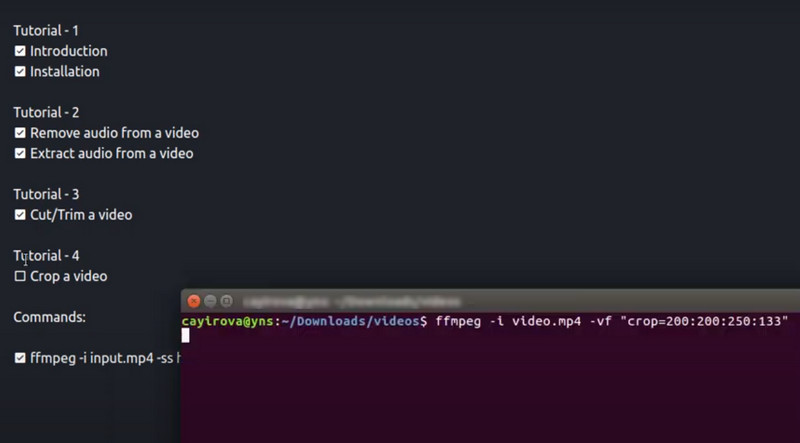
ArkThinker Video Cropper online
Neben den beiden oben genannten Desktop-Programmen können Sie auch Online-Tools für Ihre Anforderungen verwenden. Wir möchten Ihnen den besten Online-Cropper vorstellen. ArkThinker Video Cropper online, das mit vollständigen Zuschneidefunktionen ausgestattet ist und einfach zu verwenden ist. Die Verwendung dieses kostenlosen Online-Tools kann Ihren Computer in gewissem Maße entlasten. Mit seiner Hilfe können Sie Ihr FLV-Video auf jede gewünschte Größe zuschneiden, sodass Sie es einfacher in Ihren sozialen Medien oder auf anderen Plattformen teilen können.
- Benötigt keine Installation.
- Kostenlos und sehr sicher in der Anwendung.
- Geeignet sowohl für Anfänger als auch für professionelle Anwender.
- Fehlen einiger erweiterter Funktionen.
Hier sind die Schritte zur Verwendung dieses FLV Video-Cropper online.
Öffnen Sie Ihren Browser und geben Sie die Website von ArkThinker Video Cropper ein.
Drücken Sie im neuen Fenster auf „Video zuschneiden starten“, um Ihr FLV-Video hochzuladen.
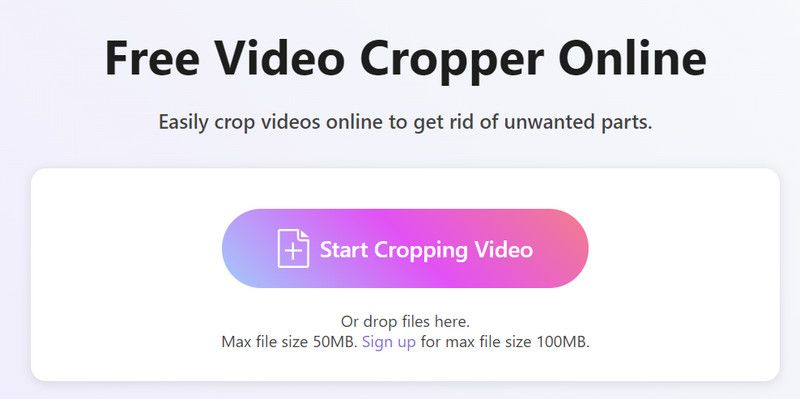
Passen Sie das Seitenverhältnis an und wählen Sie den Bereich aus, den Sie behalten möchten. Nachdem Sie das zugeschnittene Video überprüft haben, klicken Sie auf „Video zuschneiden“, um die Änderung beizubehalten.
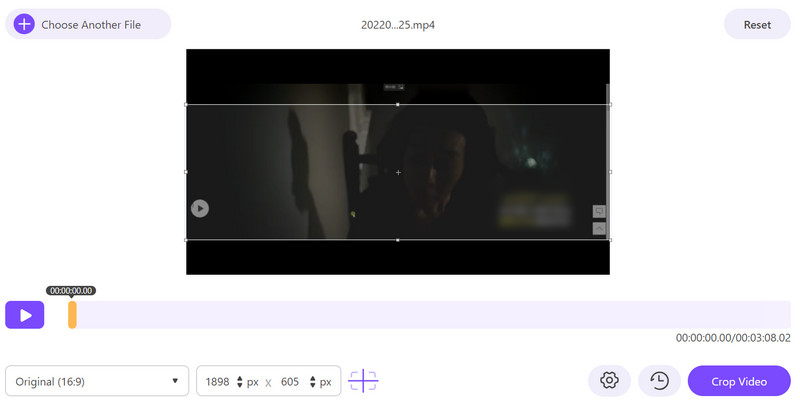
Klicken Sie auf „Herunterladen“, um Ihr FLV-Video auf dem Computer zu speichern.
Teil 3. Kann FLV in MP4 konvertiert werden?
Die Antwort ist natürlich ja. Es gibt eine ganze Reihe von Entwicklern, die hervorragende Tools zur Formatkonvertierung veröffentlicht haben. Wenn Sie auch FLV-Videos in MP4 oder andere gängige Formate konvertieren möchten, empfehlen wir Ihnen, einen der besten FLV-zu-MP4-Konverter auszuprobieren. ArkThinker Video Converter Ultimate. Es unterstützt nicht nur mehr als 1000 Formate, sondern ermöglicht Ihnen auch, mehrere Videos gleichzeitig zu konvertieren. Neben einer 30-mal schnelleren Konvertierungsgeschwindigkeit garantiert es auch, dass die Qualität Ihrer Videos in keiner Weise beeinträchtigt wird.
So sollten Sie das Videoformat konvertieren:
Laden Sie ArkThinker Video Converter Ultimate herunter und installieren Sie es auf Ihrem Gerät. Starten Sie es und wählen Sie „Konverter“.
Klicken Sie auf „Dateien hinzufügen“, um Ihr FLV-Video hochzuladen.

Nachdem Sie Ihre Datei hinzugefügt haben, klicken Sie auf „Konvertieren in“, damit Sie in der Dropdown-Liste Ihr Zielformat auswählen können.

Klicken Sie auf „Speichern unter“, um einen Ordner zum Speichern Ihres exportierten Videos auszuwählen. Klicken Sie abschließend auf „Alles konvertieren“.

Teil 4. Häufig gestellte Fragen zum Zuschneiden von FLV
Ist FLV ein gutes Videoformat?
FLV ist eines der gängigsten Formate für Online-Videoinhalte. Mit dem Niedergang der Flash-Technologie hat die Nutzung von FLV jedoch abgenommen. Einer der Hauptnachteile von FLV ist die mangelnde Kompatibilität mit modernen Geräten und Plattformen. Darüber hinaus ist FLV in Bezug auf die Dateigröße nicht so effizient wie MP4.
Ist die Qualität von FLV besser als die von MP4?
FLV und MP4 haben unterschiedliche Eigenschaften. FLV wird häufig für das Online-Streaming von Videos verwendet. MP4 wird weitgehend unterstützt, da es eine gute Videoqualität und Komprimierung bietet. Beide Formate können eine hohe Qualität liefern, das Ergebnis hängt jedoch von den jeweiligen Kodierungseinstellungen ab.
Ist die FLV-Komprimierung verlustbehaftet oder verlustfrei?
FLV-Komprimierung ist ziemlich verlustbehaftet. Es ist ein Format, das einen Komprimierungsalgorithmus verwendet, um die Dateigröße zu reduzieren. Bei diesem Komprimierungsprozess werden einige Videodaten verworfen, was zu einer verlustbehafteten Qualität führt.
Abschluss
Der Zweck dieses Artikels ist es, die Frage zu beantworten, wie man FLV-Video zuschneiden. Wir haben Ihnen vier hervorragende Assistenten zur Verfügung gestellt, und jedem von ihnen liegt eine ausführliche Anleitung bei. Sie müssen sich keine Sorgen machen, dass Sie diese Tools nicht erfolgreich verwenden können. Wenn Sie weitere Fragen haben, können Sie uns natürlich einen Kommentar hinterlassen, um uns mitzuteilen, auf welche Probleme Sie gestoßen sind, und wir helfen Ihnen gerne bei der Beantwortung. Wenn Sie FLV in andere Formate konvertieren müssen, können Sie außerdem die besten von uns empfohlenen Videokonverter ausprobieren.
Was haltet Ihr von diesem Beitrag? Klicken Sie hier, um diesen Beitrag zu bewerten.
Exzellent
Bewertung: 4.9 / 5 (basierend auf 472 Stimmen)
Finden Sie weitere Lösungen
[Schritt-für-Schritt] So verwenden Sie Final Cut Pro zum Zuschneiden von Videos Die 3 besten Assistenten, die Ihnen beim Zuschneiden von WebM-Videos helfen Schneiden Sie Videos von Windows Movie Maker auf seine Alternativen zu 6 All-in-One-Anleitungen zum Zuschneiden Ihres Videos auf dem Mac Detaillierte Anleitung zum Zuschneiden Ihres Videos auf einem Windows-Computer So schneiden Sie MKV-Videos zu – Die 5 besten Tools, die Sie auswählen könnenRelative Artikel
- Video bearbeiten
- So verlängern Sie ein kurzes Video mit drei verschiedenen Methoden
- Loopen Sie ein Video auf dem iPhone, iPad, Android-Telefon und Computer
- Kostenlose Videobearbeitungssoftware – Die 7 besten kostenlosen Videobearbeitungs-Apps
- 3 TikTok-Wasserzeichen-Entferner-Apps zum Entfernen von TikTok-Wasserzeichen
- Videofilter – So fügen Sie einem Video einen Filter hinzu und setzen ihn ein 2024
- So verlangsamen Sie ein Video und erstellen ein Zeitlupenvideo 2024
- Teilen Sie Ihre große Videodatei mit den 3 besten Filmtrimmern 2024
- So fügen Sie Wasserzeichen zu Videos auf verschiedenen Geräten hinzu 2024
- Die 5 besten MP4-Kompressoren zur Reduzierung der Videodateigröße 2024
- Detaillierte Anleitung zum Verlangsamen eines Videos auf Snapchat 2024



